WordPress如何绑定谷歌站长工具?
 图片来源:图虫创意
图片来源:图虫创意
谷歌站长工具是一个非常强大的工具,而且完全免费。免费并不是吸引人的最好理由,强大且实用的功能才是我们要具体详细介绍给大家的。绑定谷歌站长工具我们才可以分析自己网站在谷歌的表现情况。
当然谷歌站长工具不像谷歌的gmail邮箱,只要注册了就可以马上可以使用了。它是需要做一些不太复杂的操作步骤,让谷歌站长工具和自己的网站关联在一起才可以真正的使用,绑定谷歌站长工具以后可以查看谷歌关键词排名查询情况。
接下来的内容我会告诉大家谷歌站长工作怎么用,怎么才可以绑定到自己的网站上。
1、什么是谷歌站长工具?谷歌站长工具是谷歌提供的一款免费网站监测工具,可以帮助监察网站的实际排名情况、流量点击次数以及排查一些网站问题。
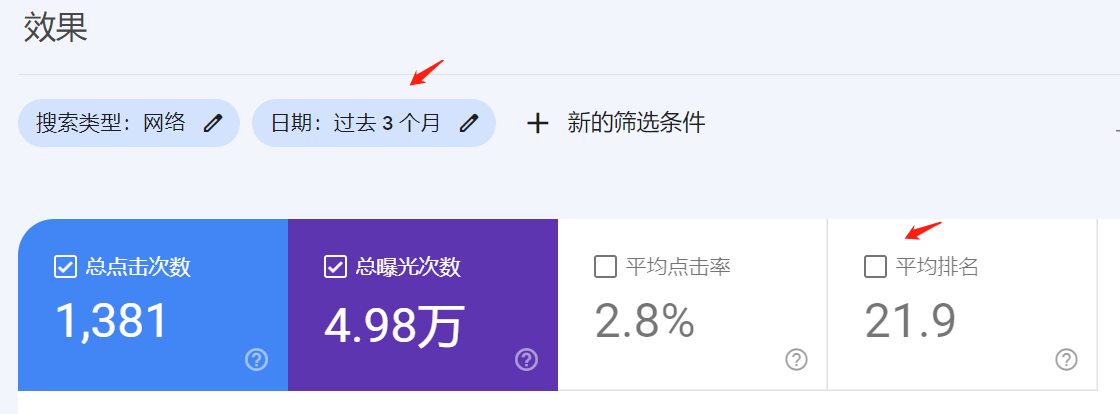
图片来源:谷歌站长工具后台截图
2、如何将WordPress网站添加到Google站长工具?
绑定谷歌站长工具以后我们的网站才能被google search console分析数据,下面的步骤会详细告诉大家如何使用wordpress网站添加。
2.1注册或者有一个现成的Gmail账号如果还没有Gmail账号的朋友,建议注册一个。如果已经注册好了,那么恭喜你谷歌后面的账号都可以统一使用这个Gmail来绑定了。
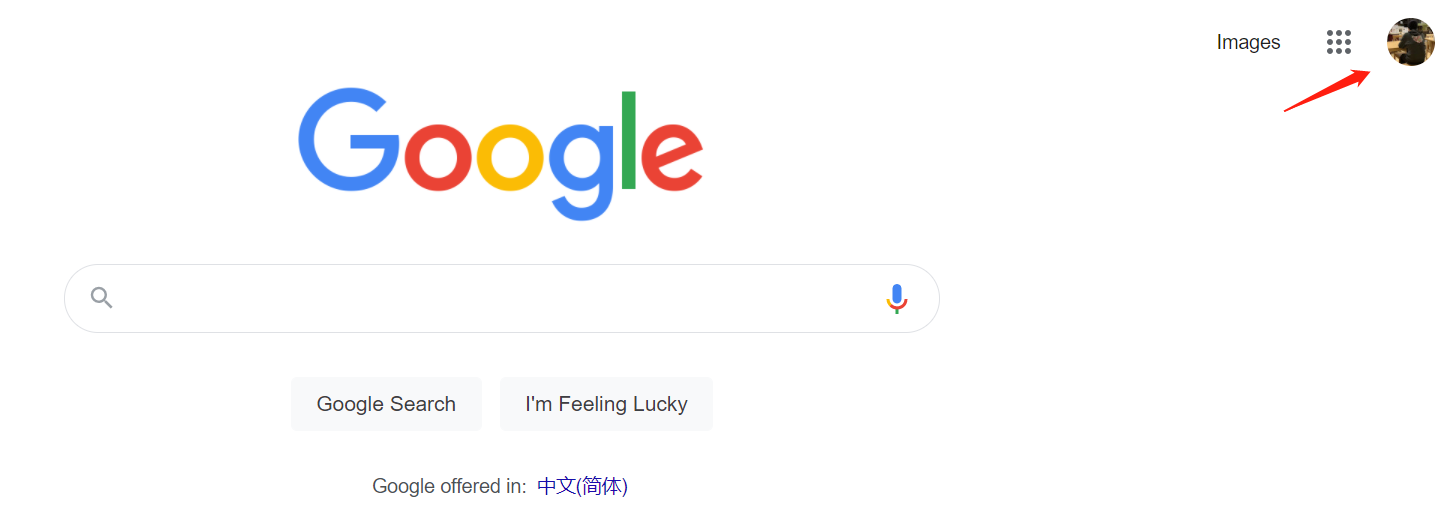
图片来源:谷歌自然搜索截图
有了Gmail账号谷歌的产品都可以用一个账号登录了,省去了各种重新注册的麻烦和不便。
2.2绑定我们需要监控数据的域名
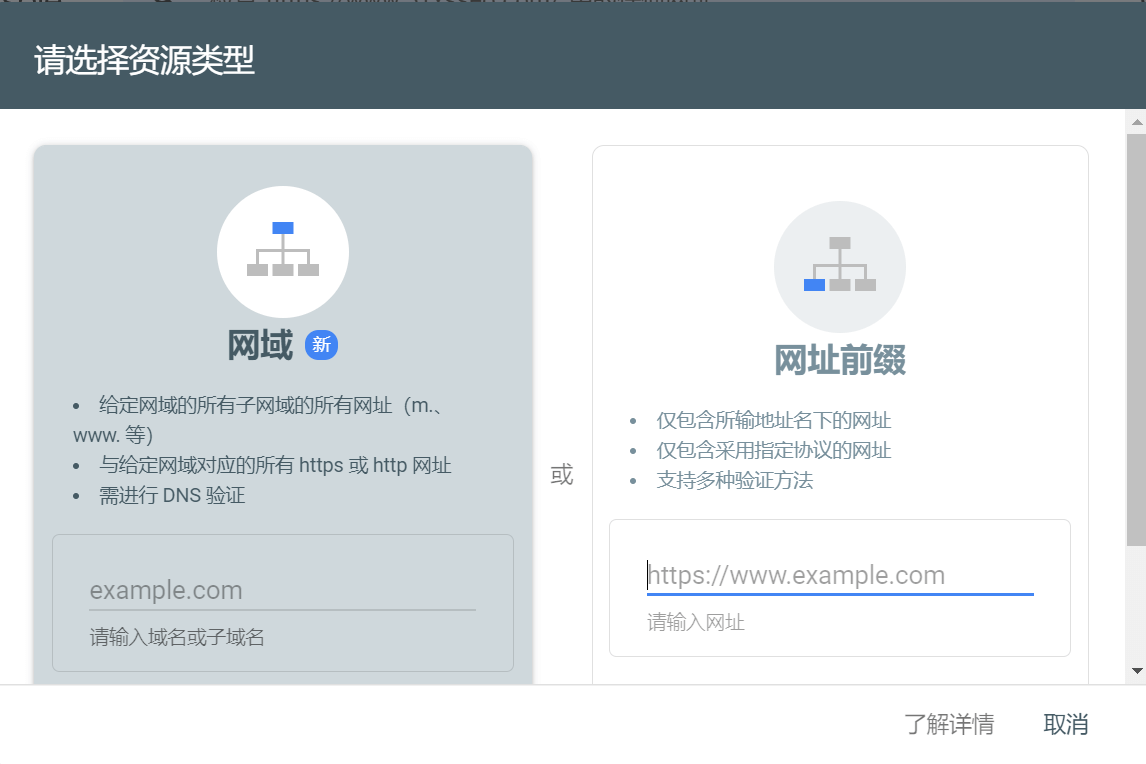
图片来源:谷歌站长工具截图
进入以后我们可以发现有两种绑定方式可以选择,而右边的方式是比较简单同时也是最常用的绑定方式了。
进入以后我们可以发现有两种绑定方式可以选择,而右边的方式是比较简单同时也是最常用的绑定方式了。
2.3验证网站头部代码
接下来我们就需要把这一段html tag放在自己网站的标签里面就可以完成相关的认证绑定了。
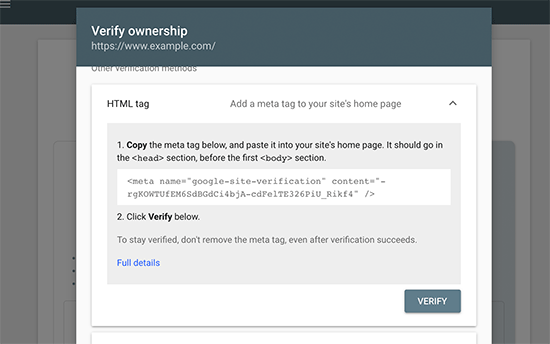
图片来源:谷歌站长工具截图
2.4如何把代码添加到网站标签中?
在wordpress插件中搜索:header footer找到图中的这个插件。
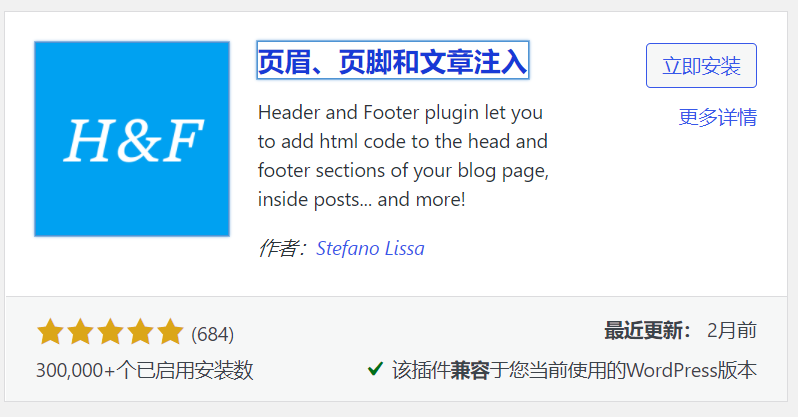
图片来源:wordpress插件搜索截图
2.5启用header footer插件
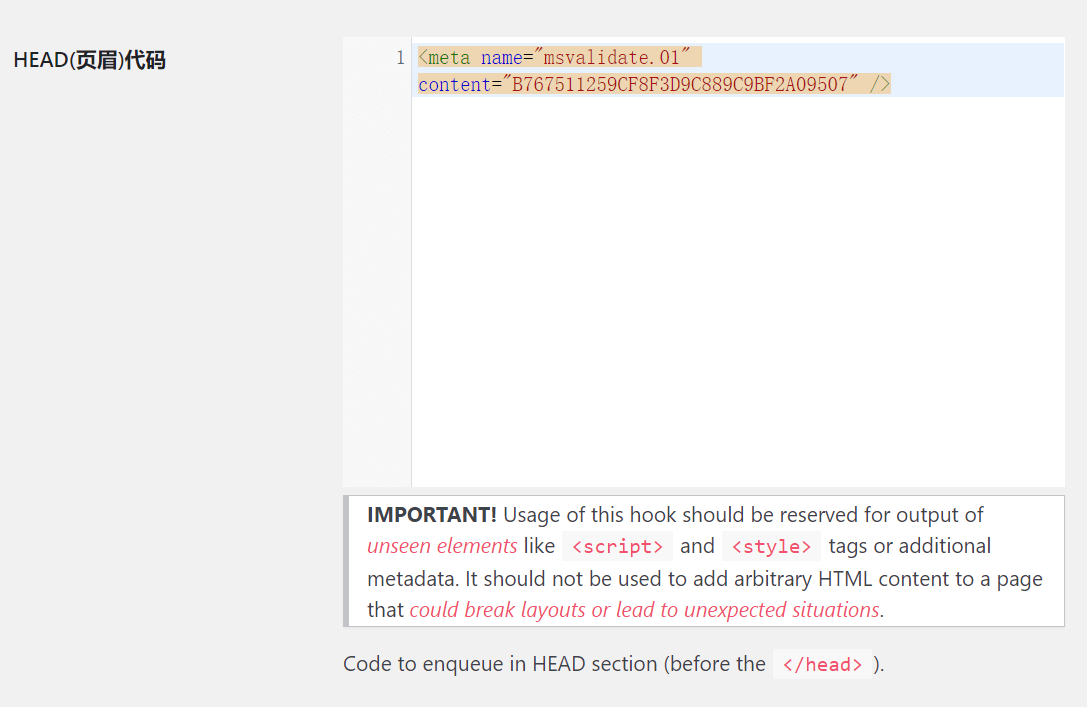
图片来源:wordpress后台操作截图
进入该插件然后把谷歌站长工具提供而这段代码复制过来即可,然后点击保存设置即可。
上面的办法是根据wordpress总结出来的绑定办法,如果要使用shopify绑定谷歌站长那么现在介绍的办法是不一样的,可以参考下面写的内容。
2.6谷歌站长提交
经历了上面的步骤以后,我们的网站已经和谷歌站长工具绑定了。接下来我们只要提交站点地图就可以了,绑定站点地图可以让我们的网站更快的被谷歌发现。
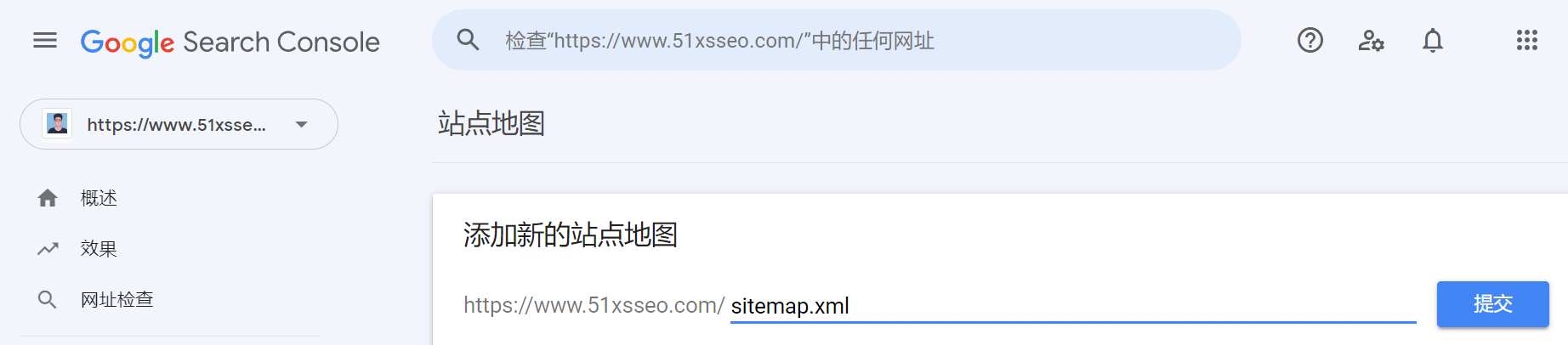
图片来源:跨境万元户谷歌站长工具后台截图
这样我们的网站就绑定了谷歌站长工具了,当然如果要绑定shopify那还是有一些不一样的。下一篇内容会说到Shopify如何绑定谷歌站长工具。
 关注公众号,领取独立站资料
关注公众号,领取独立站资料
